
Turinys:
- Autorius John Day [email protected].
- Public 2024-01-30 10:45.
- Paskutinį kartą keistas 2025-01-23 14:58.
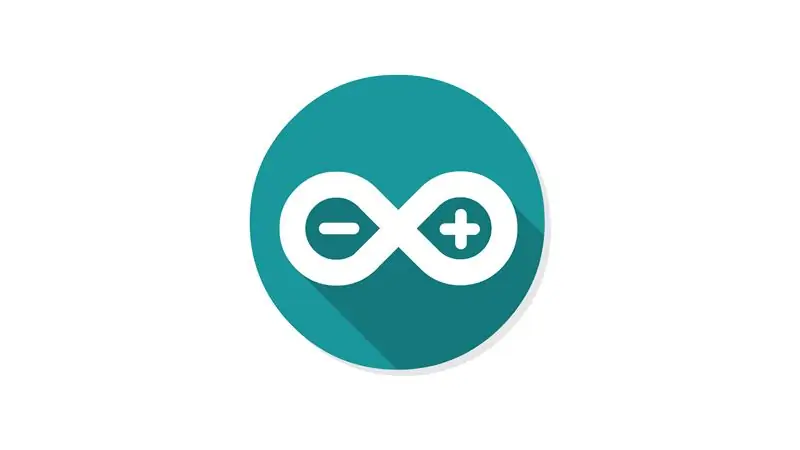
Atsisiųsti ir įdiegti „Arduino IDE“yra labai paprasta. „Arduino IDE“yra nemokama programinė įranga
1 veiksmas: eikite į Www.arduino.cc
Pirmiausia eikite į www.arduino.cc naudodami naršyklę. Suformuokite „PROGRAMINĖ ĮRANGA“parinktį ir spustelėkite „ATSISIŲSTI“. Arba tiesiog eikite į www.arduino.cc/en/Main/Software.
2 veiksmas: pasirinkite pagal savo kompiuterio operacinę sistemą
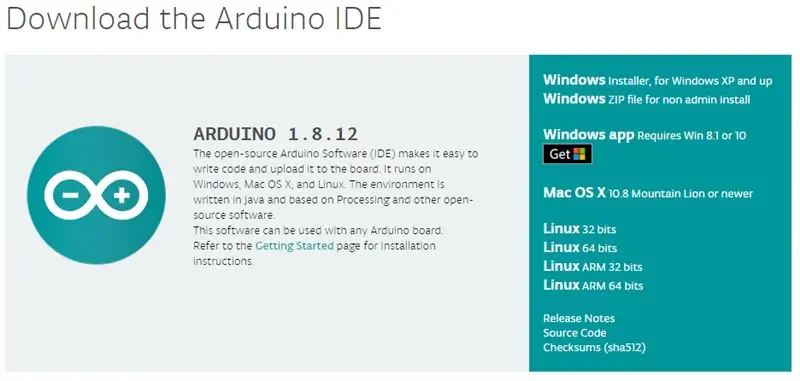
Skiltyje „Atsisiųsti„ Arduino IDE “pasirinkite pagal savo kompiuterio operacinę sistemą.
3 veiksmas: spustelėkite „Tiesiog atsisiųsti“
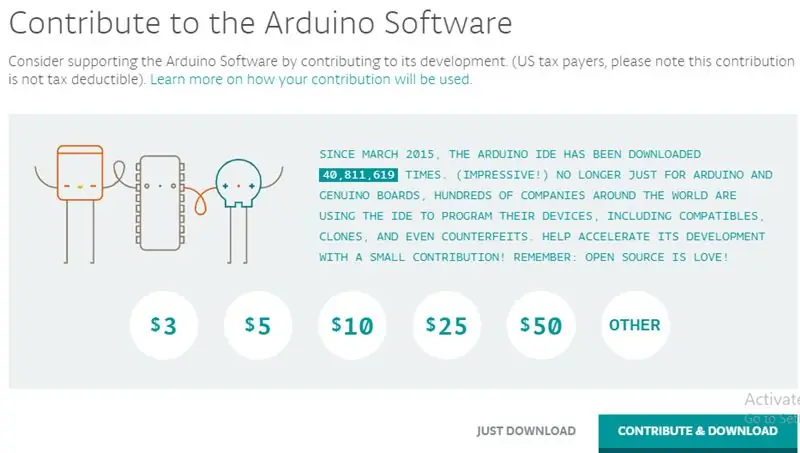
Lange „Prisidėti prie„ Arduino “programinės įrangos“tiesiog spustelėkite „Tiesiog atsisiųsti“.
4 veiksmas: atidarykite „Arduino- 1.8.12-windows.exe“
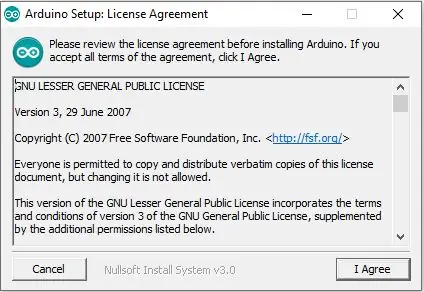
Atidarę spustelėkite „Sutinku“.
5 veiksmas: spustelėkite Pirmyn
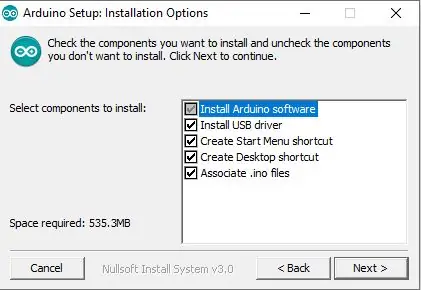
6 veiksmas: spustelėkite Įdiegti
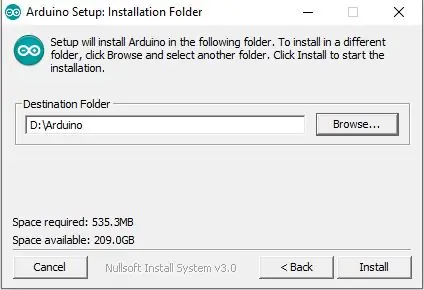
7 veiksmas: spustelėkite Uždaryti
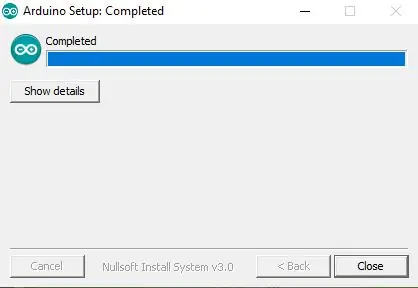
Įdiegtas jūsų „Arduino IDE“.
Rekomenduojamas:
Kaip atsisiųsti nemokamą programinę įrangą kaip ISU studentas („Microsoft“, „Adobe“ir saugos programinė įranga: 24 veiksmai

Kaip atsisiųsti nemokamą programinę įrangą kaip ISU studentas („Microsoft“, „Adobe“ir saugos programinė įranga: „Adobe“: pereikite prie 1 veiksmo. „Microsoft“: pereikite prie 8 veiksmo. Sauga: pereikite prie 12 veiksmo. „Azure“: pereikite prie 16 veiksmo
Kaip įrašyti ir atsisiųsti pasirinktinį skambėjimo toną: 7 žingsniai

Kaip įrašyti ir atsisiųsti pasirinktinį skambėjimo toną: Taigi? Ar norite gauti savo pasirinktinį skambėjimo toną, ar ne? Na, jūs atėjote į tinkamą „Instructables“puslapį. Prieš pradėdami turiu jums priminti, kad tai skirta „IOS“įrenginiams („Apple“įrenginiams, tokiems kaip „iPad“, „iPod“, „iPhone“ir kt.) Ir „Mac“kompiuteriams (veiks bet kuriame „Mac“, net
ESP32: Kaip įdiegti „Arduino IDE“: 9 žingsniai

ESP32: Kaip įdiegti „Arduino IDE“: Atsižvelgdamas į mano kanalo pasekėjų pasiūlymus, šiandien pateiksiu jums pamoką, kaip įdiegti ESP32 „Arduino IDE“. Išnagrinėkime būtinas sąlygas ir paties modulio diegimą žingsnis po žingsnio schemoje, taip pat ekrano kopiją, kurią aš
Kaip atsisiųsti ir naudoti „Instagram“: 28 žingsniai (su nuotraukomis)

Kaip atsisiųsti ir naudoti „Instagram“: šio instrukcijų rinkinio tikslas yra padėti jums išmokti atsisiųsti ir naudoti „Instagram“asmeniniam naudojimui. Socialinė žiniasklaida yra nuolat auganti mūsų kasdienio gyvenimo dalis, „Instagram“yra viena iš populiariausių socialinių formų
Kaip atsisiųsti „Youtube“vaizdo įrašus: 5 žingsniai

Kaip atsisiųsti „Youtube“vaizdo įrašus: Jei esate dažnas „YouTube“stebėtojas ir norite gauti kai kuriuos vaizdo įrašus patys, atlikite šiuos veiksmus
